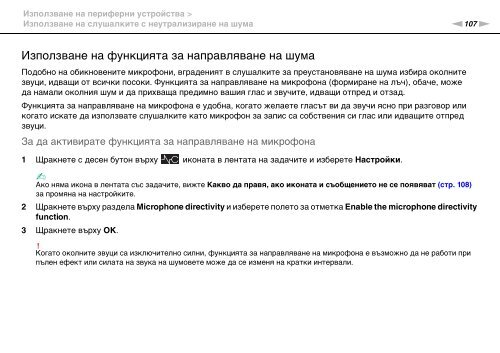Sony VPCZ13M9E - VPCZ13M9E Mode d'emploi Bulgare
Sony VPCZ13M9E - VPCZ13M9E Mode d'emploi Bulgare
Sony VPCZ13M9E - VPCZ13M9E Mode d'emploi Bulgare
You also want an ePaper? Increase the reach of your titles
YUMPU automatically turns print PDFs into web optimized ePapers that Google loves.
Използване на периферни устройства ><br />
Използване на слушалките с неутрализиране на шума<br />
n107<br />
N<br />
Използване на функцията за направляване на шума<br />
Подобно на обикновените микрофони, вграденият в слушалките за преустановяване на шума избира околните<br />
звуци, идващи от всички посоки. Функцията за направляване на микрофона (формиране на лъч), обаче, може<br />
да намали околния шум и да прихваща предимно вашия глас и звучите, идващи отпред и отзад.<br />
Функцията за направляване на микрофона е удобна, когато желаете гласът ви да звучи ясно при разговор или<br />
когато искате да използвате слушалките като микрофон за запис са собствения си глас или идващите отпред<br />
звуци.<br />
За да активирате функцията за направляване на микрофона<br />
1 Щракнете с десен бутон върху иконата в лентата на задачите и изберете Настройки.<br />
✍<br />
Ако няма икона в лентата със задачите, вижте Какво да правя, ако иконата и съобщението не се появяват (стр. 108)<br />
за промяна на настройките.<br />
2 Щракнете върху раздела Microphone directivity и изберете полето за отметка Enable the microphone directivity<br />
function.<br />
3 Щракнете върху OK.<br />
!<br />
Когато околните звуци са изключително силни, функцията за направляване на микрофона е възможно да не работи при<br />
пълен ефект или силата на звука на шумовете може да се изменя на кратки интервали.